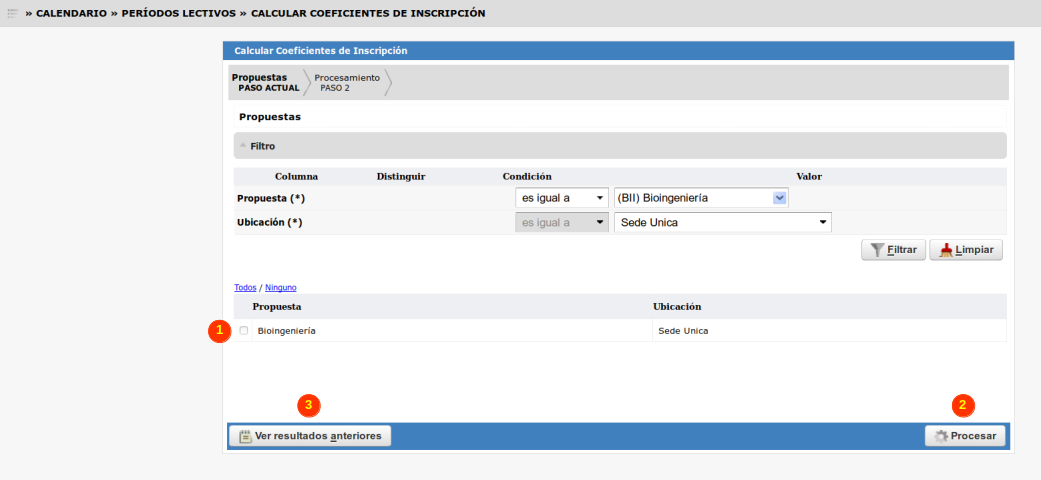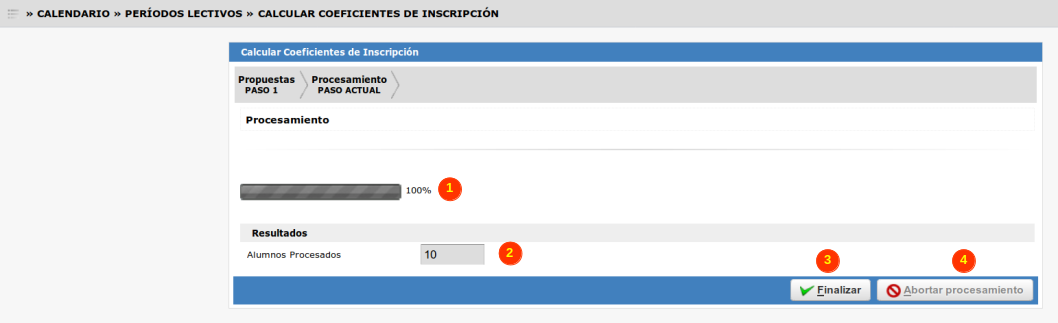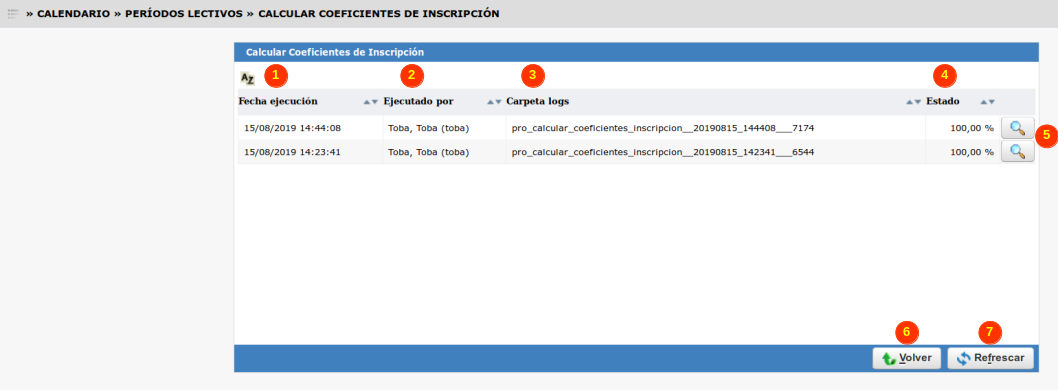Diferencia entre revisiones de «SIU-Guarani/Version3.17.0/documentacion de las operaciones/calendario/Calcular Coeficientes de Inscripción»
(→Ver Resultados Anteriores) |
|||
| Línea 37: | Línea 37: | ||
[[Archivo:GUA_calcular_coeficientes_inscripcion.png|1000px]] | [[Archivo:GUA_calcular_coeficientes_inscripcion.png|1000px]] | ||
| − | Para cada uno de los cálculos se nos indica | + | Para cada uno de los cálculos se nos indica la fecha en la que se realizó '''(1)''', el usuario que lo realizó '''(2)''', la carpeta donde se encuentran los logs '''(3)''' y el estado '''(4)'''. Cada uno cuenta también con el ícono de la '''lupa (5)''' para que podamos seleccionarlo. En la botonera inferior contamos con los botones '''Volver (6)''' para retornar a la pantalla inicial y '''Refrescar (7)''' para recargar el sistema en busca de un nuevo resultado. |
Si seleccionamos un resultado clickeando en su ícono de lupa el sistema nos abrirá una nueva pantalla en donde se nos informará la cantidad de alumnos procesados en dicho cálculo: | Si seleccionamos un resultado clickeando en su ícono de lupa el sistema nos abrirá una nueva pantalla en donde se nos informará la cantidad de alumnos procesados en dicho cálculo: | ||
Revisión actual del 15:32 15 ago 2019
Sumario
Calcular Coeficientes de Inscripción
Objetivo
Esta operación tiene como objetivo permitir realizar el cálculo de los coeficientes a asignar a cada alumno que se utilizarán al momento de evaluar los períodos de inscripción vigentes a actividades. Para que este coeficiente sea considerado en la inscripción a actividades, se debe definir los períodos de inscripción por cada rango de coeficientes desde la operación Administrar Rangos de Inscripción por Coeficientes. Esta cálculo es un proceso personalizable que tendrá en cuenta los criterios que defina cada institución.
Ubicación en el menú
Calendario > Períodos Lectivos > Calcular Coeficientes de Inscripción
Pre Requisitos
Debe estar desarrollado el proceso con los criterios que la institución defina para poder definir a cada alumno el coeficiente que le corresponde. Estos criterios deben definirse personalizando el método get_coeficiente_inscripcion de la clase alumno.
Pantalla Principal
Propuestas
En la pantalla inicial nos aparecerá una herramienta de filtro para poder buscar la propuesta y ubicación sobre la que deseamos calcular el coeficiente de los alumnos.Una vez que nos aparece la Propuesta y Ubicación deseadas la seleccionamos tildando el checkbox (1) y hacemos click en el botón Procesar (2) para que se realice el cálculo del coeficiente para los alumnos. También contamos con el botón Ver Resultados Anteriores (3) que nos permite consultar los anteriores cálculos de coeficiente.
Procesamiento
Una vez que clickeamos en el botón Procesar el sistema nos redigirá a una nueva pantalla en donde se procederá a realizarse el calculo y asignación del coeficiente para cada alumno.
En la parte central de la pantalla vemos una barra de progreso (1) que nos indica el avance del procesamiento. Hacia abajo se nos detallan los resultados, donde podremos ver la cantidad de Alumnos procesados (2). En la botonera inferior contamos con el botón Finalizar (3) para dar por concluido el calculo una vez que el procesamiento ha finalizado y el botón Abortar Procesamiento (4) para detener el procesamiento del cálculo de coeficientes siempre y cuando este no se haya completado aún (en caso contrario este botón quedará bloqueado). Una vez que clickeamos en Finalizar el sistema nos devolverá a la pantalla inicial.
Ver Resultados Anteriores
Si hacemos click en el botón de Ver Resultados Anteriores el sistema nos redirigirá a una pantalla en donde se nos listarán todos los procesos de cálculo de coeficientes realizados anteriormente
Para cada uno de los cálculos se nos indica la fecha en la que se realizó (1), el usuario que lo realizó (2), la carpeta donde se encuentran los logs (3) y el estado (4). Cada uno cuenta también con el ícono de la lupa (5) para que podamos seleccionarlo. En la botonera inferior contamos con los botones Volver (6) para retornar a la pantalla inicial y Refrescar (7) para recargar el sistema en busca de un nuevo resultado.
Si seleccionamos un resultado clickeando en su ícono de lupa el sistema nos abrirá una nueva pantalla en donde se nos informará la cantidad de alumnos procesados en dicho cálculo: